Artigo criado especialmente para jogadores recém-chegados ao Linux, com o intuito de auxiliar na instalação de jogos exclusivos Windows em qualquer distribuição Linux através do Steam.
O que é Proton?
Proton é uma ferramenta baseada em uma versão modificada do Wine, cuja ferramenta se encontra embutida no Steam, permitindo que jogos exclusivos do Windows funcionem em qualquer distribuição Linux desde Agosto de 2018.
Habilitando o Steam Play 2.0 (Proton)
- Inicie o Steam;
- Clique em Steam → Configurações;
- Na coluna à esquerda, clique em Steam Play;
- Marque
"Ativar Steam Play para títulos compatíveis"e também"Ativar Steam Play para todos os outros títulos"e clique em OK; - Reinicie o Steam.
É isto. Agora você pode acessar sua biblioteca Steam, instalar e jogar qualquer jogo exclusivo Windows na sua distribuição Linux.
Site de relatórios ProtonDB
Gostaria de saber se seu jogo preferido funciona no Linux com Proton antes de baixar para testar? Ou está pensando em comprar um jogo mas não tem certeza se ele funcionará no Linux com Proton? Para isso existe o site ProtonDB!
Acesse o ProtonDB: https://www.protondb.com/
O objetivo do ProtonDB é reunir relatórios de outros jogadores enquanto eles testam jogos no Linux com Proton.
Embora já sejam mais de 16 mil títulos exclusivos funcionando com Proton, sempre há uma pequena parcela que “ainda” não funciona, então é interessante que você faça uma busca pelo jogo desejado e verifique o estado de compatibilidade com Proton antes de realizar a compra de um jogo exclusivo Windows.
| Classificação | Descrição |
|---|---|
| Platinum: | Funciona perfeitamente (Instalar e jogar). |
| Gold: | Funciona perfeitamente após ajustes. |
| Silver: | Funciona com pequenos problemas, mas geralmente é jogável. |
| Bronze: | Funciona, mas trava com frequência ou tem problemas que o impedem de jogar confortavelmente. |
| Borked: | Ou não inicia, ou é crucialmente impossível de jogar. |
Em outras palavras, se o jogo está classificado como Platinum, basta somente “Instalar e Jogar”, porém, se estiver classificado como Gold ou outro, basta clicar no jogo do ProtonDB para acessar os relatórios dos jogadores e verificar quais ajustes são necessários para fazê-lo funcionar.
Aqui está um exemplo de relatório de um jogo aleatório:
Como pode ver, o usuário relatou que houve um problema com o áudio, cujo problema foi solucionado adicionando as opções de inicialização PROTON_NO_ESYNC=1 PROTON_NO_FSYNC=1 %command%.
Tenha em mente que, se existe um relato de um problema em um jogo, não significa que o problema acontecerá com você. Um jogo classificado como Gold no ProtonDB pode acabar funcionando como Platinum em seu computador, ou seja, funcionar perfeitamente sem a necessidade de nenhum ajuste.
Se um relatório diz que o jogo está funciona perfeitamente, mas o jogo não está funcionando em seu computador, verifique a versão do Proton usada pelo autor do relatório, e experimente aplicar a mesma versão para o seu jogo.
Opções de inicialização
Em jogos com classificação que não seja Platinum, na maioria das vezes serão mencionados algumas “opções de inicialização” para serem adicionadas nas propriedades do jogo, e isso é uma tarefa bem simples de ser feita, basta clicar com o botão direito sobre o jogo em sua biblioteca Steam e clicar em “Propriedades”.
Adicione a opção que for necessário e feche esta janela.
Abaixo, alguns exemplos de opções de inicialização geralmente utilizadas em relatórios:
| Opções | Descrição |
|---|---|
| PROTON_USE_WINED3D=1 %command% | Usa wined3d baseado em OpenGL em vez de DXVK baseado em Vulkan para d3d11, d3d10 e d3d9. |
| PROTON_NO_D3D11=1 %command% | Desativa d3d11.dll, para jogos d3d11 que podem voltar e rodar melhor com d3d9. |
| PROTON_NO_D3D10=1 %command% | Desativa d3d10.dll e dxgi.dll, para jogos d3d10 que podem voltar e rodar melhor com d3d9. |
| PROTON_NO_ESYNC=1 %command% | Desativa o Esync. |
| PROTON_NO_FSYNC=1 %command% | Desativa o Fsync. |
| PROTON_USE_D9VK=1 %command% | Nota: Obsoleto a partir do Proton 5.0. Em versões anteriores, usa DXVK baseado em Vulkan em vez de wined3d baseado em OpenGL para d3d9. |
Para maiores detalhes, acesse a página do projeto no GitHub (as opções estão localizadas no final da página): https://github.com/ValveSoftware/Proton
Aplicar diferentes versões do Proton em jogos específicos
Se um jogo não funciona com você, experimente alterar a versão do Proton.
Para alterar a versão do Proton para um jogo em específico, vá na sua biblioteca Steam, clique com o botão direito sobre o jogo desejado → Propriedades → Compatibilidade → Marque "Forçar uso de ferramenta de compatibilidade do Steam Play específica" e selecione a versão do Proton desejada.
Como usar um Proton-GE
Você já deve ter notado em alguns relatórios do ProtonDB usuários mencionando o uso do Proton-GE, e deve ter se perguntado o que é e como faz para usá-lo.
Proton-GE é um Proton personalizado contendo algumas melhorias e recursos que podem não estar incluídos nas compilações oficiais do Proton devido a restrições de licenciamento.
Para usá-lo, é necessário visitar a página do projeto no GitHub e fazer o download do arquivo tar.gz da versão desejada: https://github.com/GloriousEggroll/proton-ge-custom/releases
Após feito o download do Proton-GE:
- Copie o proton-ge.tar.gz;
- Acesse sua Pasta Pessoal e pressione
Ctrl+Hpara exibir arquivos e pastas ocultas; - Entre na pasta .steam → root → crie uma pasta com o nome “compatibilitytools.d”;
- Entre na pasta que acabou de criar, cole o proton-ge.tar.gz e descompacte-o;
- Reinicie o Steam.
É isto. O Proton-GE estará disponível para ser usado.
Curiosidades e Novidades
No dia 23 de Setembro de 2021, finalmente foi anunciado que o Easy Anti-Cheat recebeu suporte nativo para Linux, Wine e Proton. Os desenvolvedores de jogos poderão ativar o suporte anti-cheat para Linux via Wine ou Proton com apenas alguns cliques.
Abaixo, alguns exemplos de jogos que fazem uso do Easy Anti-Cheat:
- Apex Legends
- Dead by Daylight
- Fall Guys
- For Hornor
- Halo: The Master Chief Collection
- Hunt Showdown
- Paladins
- Rust
No dia 24 de Setembro de 2021, foi a vez do BattlEye confirmar suporte nativo para Linux, Wine e Proton.
Abaixo, alguns exemplos de jogos que fazem uso do anti-cheat BattlEye:
- Conan Exiles
- DayZ
- Planetside 2
- PlayerUnknown’s Battlegrounds (PUBG)
- Tom Clancy’s Rainbow Six Siege
Então é questão de tempo para que muitos jogos classificados como Borked no ProtonDB se tornem jogáveis no Linux.
Você que é um jogador no Linux, agora é a hora de alertar os desenvolvedores de que você deseja que seus jogos sejam conectados e prontos para funcionar no Linux!
Alguma dúvida? Deixe nos comentários, e seja bem vindo à comunidade!
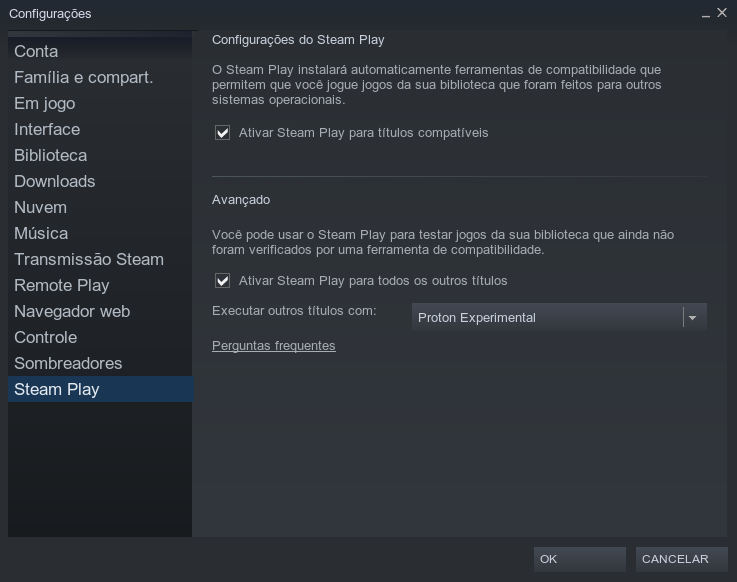



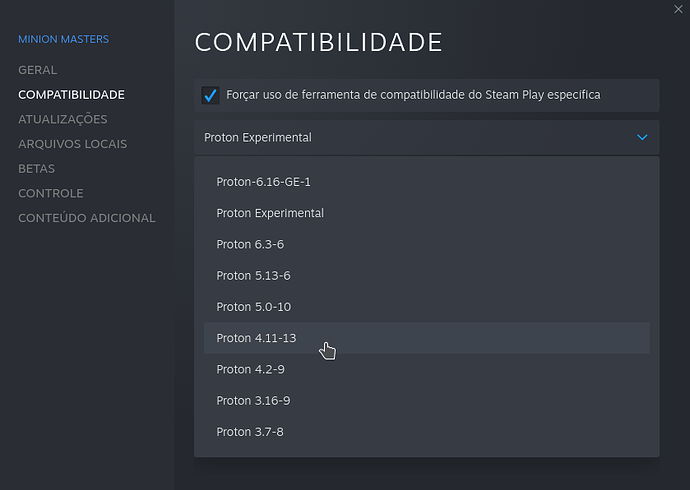
 ,resumão pra os iniciantes.
,resumão pra os iniciantes.